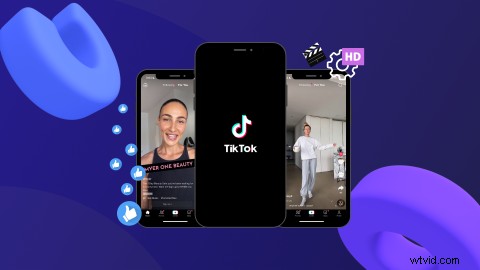
¿Tus videos de TikTok tienen fallas o están borrosos? A veces, TikTok cambia automáticamente la calidad de tus videos subidos. Ya sea que se haga de forma predeterminada en la aplicación o debido al dispositivo en el que grabó, el contenido de video de mala calidad puede ser insatisfactorio para publicar, especialmente si ha pasado horas editando un próximo video.
Pero con algunos consejos y trucos, puede crear y publicar videos TikTok de alta calidad en muy poco tiempo. Siga leyendo para saber por qué TikTok degrada la calidad del video y algunas formas simples de solucionarlo.
¿Por qué TikTok hace que los videos sean borrosos?
Hay muchas razones por las que TikTok podría hacer que tus videos se carguen borrosos. La mayoría de nosotros asumimos que la mala calidad se debe a la cámara de nuestro teléfono inteligente o al dispositivo de grabación. Pero este no es siempre el caso.
TikTok puede hacer que el contenido de su video se vea borroso automáticamente en la pantalla de su teléfono o en la vista previa del video, pero no se verá borroso en el dispositivo de otro usuario de TikTok. Si intenta ver su video de TikTok en otro dispositivo, como un iPad, una tableta o una computadora de escritorio, es posible que el video tenga una resolución perfecta.
Antes de publicar un video en TikTok, tenga en cuenta los siguientes puntos para evitar videos borrosos.
1. Las especificaciones de video no se ajustan a TikTok
TikTok no cambia la calidad del video si:
-
Ha elegido el tamaño recomendado correcto para el clip
-
Subiste el video en el formato requerido
-
Eliges el tipo de códec correcto
Tenga en cuenta que no hay problemas de resolución si graba un video con la cámara TikTok porque graba videos con las especificaciones exactas establecidas por los desarrolladores de la plataforma.
Pero si carga contenido de la biblioteca de su teléfono y el archivo multimedia no se edita, la calidad del video puede cambiar después de cargarlo.
2. La resolución de la pantalla del dispositivo es demasiado alta o baja
La resolución máxima disponible para las cargas de TikTok es 1080p, por lo que si haces un video 4K, seguirá bajando a 1080p.
Asegúrate de cambiar siempre el tamaño de tu video 4K a 1080p antes de subirlo a TikTok. La calidad del video será mejor que la de la aplicación nativa.
3. La capacidad del servidor es limitada
En pocas palabras, alojar archivos de video de alta calidad requiere una gran cantidad de espacio y potencia de cómputo. Esto puede influir en la calidad de su TikTok. Si el volumen limitado del servidor es la razón principal del video borroso, no hay nada que pueda hacer para solucionarlo.
Dimensiones y especificaciones correctas del video TikTok
Al grabar sus videos TikTok en la cámara de su teléfono inteligente o cámara profesional, hay un par de especificaciones que deberá seguir para evitar videos borrosos.
TikTok recomienda subir videos en:
-
250 MB es el tamaño del clip si se carga desde un dispositivo iOS,
-
75 MB son para Android,
-
códec H.264,
-
Relación de aspecto de 1080 x 1920 píxeles,
-
tipo MP4 o MOV,
-
Formato de vídeo vertical.
Cómo corregir la mala calidad de video de TikTok durante la grabación
Para corregir la mala calidad de video de TikTok, debe configurar manualmente la calidad de video máxima antes de grabar. Seleccione una calidad de video de 1080p y 30 cuadros por segundo o más para obtener la máxima calidad de video de TikTok. Una vez que la configuración sea correcta, puede crear un TikTok de alta calidad en muy poco tiempo.
Si está grabando en entornos con poca luz, las resoluciones de video más bajas, como 720p o 480p, podrían adaptarse mejor a su video.
Antes de comenzar a grabar, asegúrese de usar la cámara trasera en lugar de la cámara frontal para selfies. La cámara trasera de su teléfono inteligente tiende a proporcionar una mejor resolución y calidad de video.
El modo de ahorro de datos en la configuración de TikTok también puede hacer que sus videos parezcan borrosos al grabar. Para desactivar el movimiento Ahorro de datos, vaya a Configuración y privacidad → Caché y datos móviles → Ahorro de datos → desactivado.
Cómo corregir la mala calidad de video de TikTok durante la edición
A veces, editar videos dentro de la aplicación TikTok puede crear imágenes borrosas o con fallas. En lugar de editar directamente en la aplicación TikTok, intente usar el editor de video en línea gratuito de Clipchamp. Puede guardar el video en alta calidad 1080p y compartirlo directamente en su cuenta de TikTok.
Cómo hacer videos TikTok de calidad mientras se cargan
Si desea la mejor calidad de video posible, asegúrese de tener una conexión a Internet sólida y sin interrupciones. Las malas señales de Internet a veces pueden provocar fallas en el video y retrasos durante el proceso de exportación o guardado del video.
Si su teléfono inteligente tiene problemas para cargar videos de TikTok, intente usar la aplicación de navegador web de TikTok en su lugar.
Trate de evitar sitios web de terceros que prometan contenido de video TikTok de mayor calidad. Estos servicios externos eluden las restricciones de TikTok, lo que puede conducir a una mala calidad, violar las pautas de la comunidad e incluso puede provocar el bloqueo de su cuenta en TikTok.
Crea videos TikTok de alta calidad hoy mismo
Conocer los consejos y trucos correctos puede mejorar la calidad de su video TikTok en unos simples pasos. Cuando esté listo, use una plantilla creativa y haga videos atractivos de TikTok en minutos con Clipchamp.
